- Easeusについて
- 会社情報
- ダウンロードセンター
- お問い合わせ
EaseUS RecExperts
画面上の内容なら、なんでも録画可能な使いやすいスクリーンレコーダー
- キャプチャーの範囲を自分で自由に選択可能
- ディスクプレイ、ウェブカム及び音声を同時に、または別々で記録可能
- オンライン会議、ストリーミング動画/音楽など、1クリックで録画可能

概要:
Zee5から動画を保存したいけれど、どうすればいいかわからない方は、こちらのページが役立ちます。このページでは、Zee5の動画をダウンロードする方法と、簡単にZee5の動画を録画する方法をご紹介します。さあ、始めましょう。
Zee5はインド、パキスタン、その他の国々で非常に人気のあるアプリケーションの一つです。映画、オリジナル作品、ライブテレビなど、多くのビデオリソースを提供しています。時には、インターネットの速度が遅いなどの理由で、ローカルデバイスにZee5の動画を録画またはダウンロードして快適に視聴したいことがあるかもしれません。しかし、多くの方がその方法を知らないかもしれません。
そのような方々には、こちらが最適な解決策を提供します。このページでは、Zee5の動画をオフラインで視聴するための2つの方法を紹介します。一つはZee5ビデオダウンローダーを使用する方法、もう一つは専門的な動画録画ソフトウェアに頼る方法です。
| 🛠️方法 | 👍簡単な解説 |
| Zee5動画の録画 | この方法に従えば、元の品質でZee5から任意の動画を録画して保存することができます。制限はありません。 |
| オンラインツールでZee5動画をダウンロード | この方法を採用する際には良好なネットワーク接続が必要です。また、サイトが時々正常に動作しなかったり、速度が少し遅いことがあります。 |
| 内蔵ダウンロードツールでZee5動画をダウンロード | この方法では、AndroidまたはiOSデバイスを使用し、購入が必要です。 |
Zee5から動画を取得する最も簡単な方法の一つは、プロフェッショナルなビデオキャプチャソフトウェアを使用することです。このようなツールを使えば、ほぼ元の品質でお気に入りの映画をZee5から保存することができます。
Googleで最高のビデオレコーダーを検索すると、常にEaseUS RecExpertsがトップにランクされています。そこで、ここではZee5の画面録画をお手伝いするために、このソフトウェアを紹介します。
このソフトウェアはWindowsおよびmacOSと互換性があり、ユーザーが画面上の任意の内容を録画できます。ニーズに応じて、全画面または画面の一部を柔軟にキャプチャすることができます。さらに、4Kの映画を視聴している場合でも、同じビデオ品質でこのスクリーンレコーダーを使用して録画することができます。最も重要なのは、録画にウォーターマークが入らないことです。下のボタンをクリックして、今すぐ入手しましょう!
Zee5のビデオをスクリーン録画するためのチュートリアルです:
ステップ1.EaseUS RecExpertsを起動します。画面録画には2つのモードがあります。「フルスクリーン」を選択すると、このツールは画面全体をキャプチャします。「エリア」を選択すると、手動で記録領域を選択する必要があります。
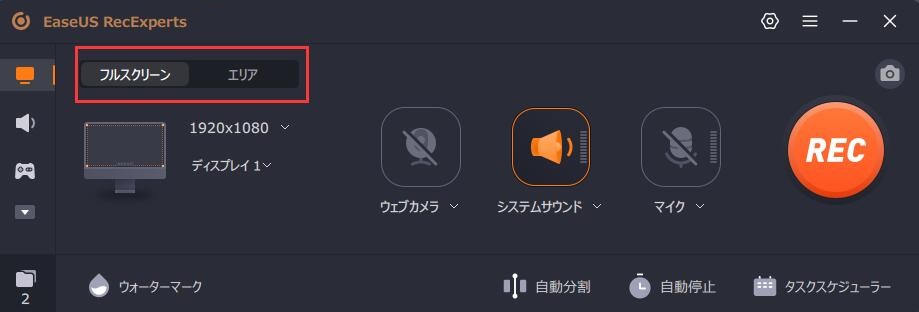
ステップ2.その後、ウェブカメラ、システムサウンド、マイクのいずれかを選択して録音することができます。もちろん、無音画面だけを録画する必要がある場合は、それらをオフにすることができます。
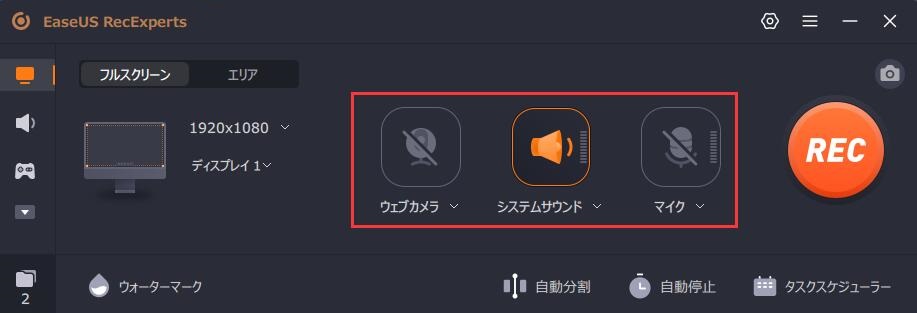
ステップ3.そして、赤い「REC」ボタンをクリックすると、録画が始まります。今、あなたの画面上にメニューバーが表示されます。録音を一時停止したい場合は、白い「一時停止」ボタンをクリックし、録音を終了するには、赤い「停止」ボタンをクリックします。
![]()
ステップ4.録画後、録画リストのインターフェイスに導かれます。ここでは、簡単にあなたの録音を表示または編集することができます。

🔦ヒント:オンラインスクリーンレコーダーを好む場合、EaseUSオンラインスクリーンレコーダーを使用してZee5からのビデオコンテンツをキャプチャすることもできます。
前述したように、Zee5動画をダウンロードすることは、お気に入りの動画を保存して保持するもう一つの方法です。そこで、このセクションでは、そのタスクを完了するための手順を説明します。
9xbuddyは使いやすいオンラインビデオダウンローダーで、Zee5を含むすべての主要なソーシャルメディアチャンネルから動画をダウンロードすることができます。このツールを使えば、サブスクリプションなしでZee5の動画をダウンロードできます。それでは、手順を見ていきましょう:
ステップ1. Zee5の公式ウェブサイトにアクセスし、ダウンロードしたい動画を探します。
ステップ2. https://9xbuddy.com/jaを開き、対象ページのリンクをコピーして貼り付けます。その後、「ダウンロード」ボタンをクリックします。

ステップ3. 必要に応じて、ダウンロードしたいビデオの品質と形式を選択することができます。
実際には、Zee5はダウンロードツールを提供しており、オフラインで視聴するための動画を保存するのに役立ちます。ただし、このツールは現在iOSおよびAndroidデバイスで利用可能です。デスクトップユーザーの場合は、スクリーンレコーダーを選択することができます。
ステップ1. デバイスでZee5アプリを開き、アカウントにログインします。
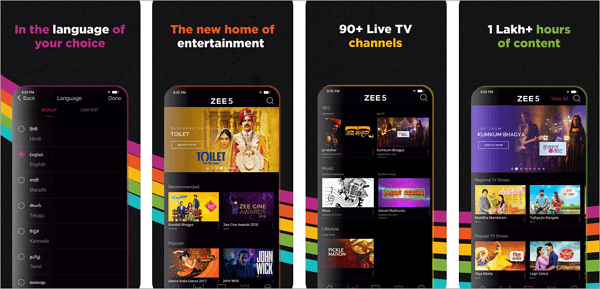
ステップ2. ダウンロードしたい動画を探し出し、動画の下にあるダウンロードボタンをクリックします。
ステップ3. 最後に、動画のダウンロードが自動的に開始されます。
このページでは、Zee5から動画を取得するための2つの異なる方法を学ぶことができます。Zee5のサブスクリプションを持っている場合は、直接組み込みのビデオダウンローダーを使用できます。しかし、そうでない場合は、EaseUS RecExpertsのようなビデオレコーダーに切り替えることができます。このツールを使用すると、数回のクリックでデスクトップ上の任意のビデオをキャプチャすることができます。
はい。Zee5からほとんどのビデオコンテンツをダウンロードすることができ、後でオフラインで楽しむことができます。ただし、ダウンロードはiOSおよびAndroidを含むモバイルデバイスでのみ利用可能です。
残念ながら、いいえ。公式の説明によると、Zee5のサブスクリプションは購入時の国に特定されています。つまり、他の国で使用することはできません。ですので、アメリカでZee5のサブスクリプションを購入する方が良いでしょう。
制限付きアプリでスクリーンを録画したい場合は、EaseUS RecExpertsのような強力なスクリーンレコーダーを見つけることをお勧めします。このソフトウェアを使用すると、Netflix、Amazon Prime、Huluなど、制限付きアプリからのビデオを録画することができます。